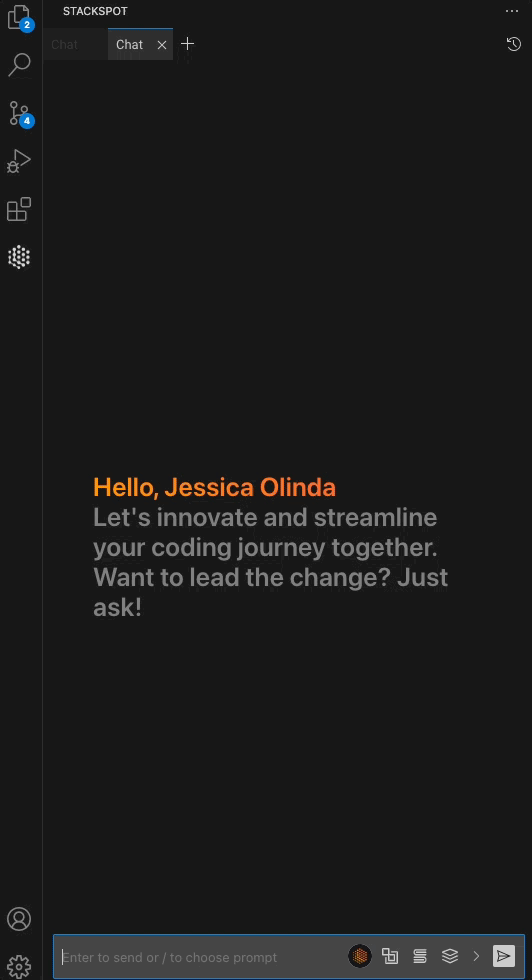O que é um Quick Command
Quick Commands são instruções predefinidas que podem ser enviadas para a linguagem de larga escala (LLM) para executar ações específicas. Fornecem maneiras rápidas e eficientes de contextualizar o LLM.
São muito fáceis de usar e podem ser acessados simplesmente clicando com o botão direito do mouse ou / no chat da sua IDE.
Você pode facilmente criar Quick Commands no Portal da StackSpot AI and executá-los na sua IDE ou via API. Por exemplo, você pode criar quick command para:
- Traduzir português para inglês.
- Procurar por uma violação de segurança no código de acordo com as políticas da sua empresa e adicioná-lo ao Workspace da sua organização.
Quick Commands da StackSpot AI
O Quick Command Integrado oferece cinco funções predefinidas para usar no seu código.
Como funciona
Um Quick Command é um prompt predefinido para gerar respostas melhores para você. Ele permite que você selecione uma parte do seu código e escolha uma ação que atenda às suas necessidades. Essa funcionalidade foi projetada para tornar a programação mais acessível e eficiente.
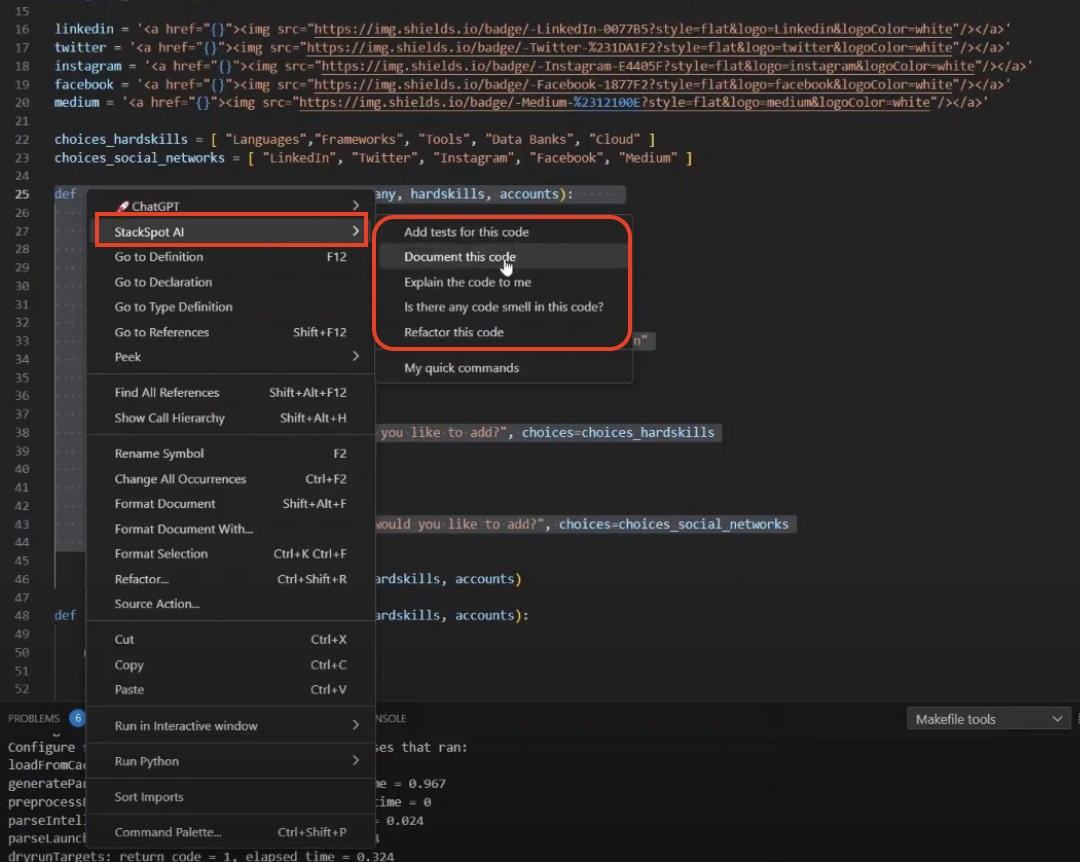
Uso
Siga as instruções para usar um Quick Command. Você verá as respostas no prompt da StackSpot AI ou no código em linha.
Opção 1. Usar com botão direito do mouse
-
Selecione uma parte do seu código e clique com o botão direito do mouse;
-
Em seguida, clique em 'StackSpot AI';
-
Escolha uma das opções disponíveis:
- Add tests for this code (Adicionar testes para este código)
- Document this code (Documentar este código)
- Explain the code to me (Explique o código para mim)
- Is there any code smell in this code? (Há algum problema no código?)
- Refactor this code (Refatore este código)
Confira o exemplo do comando ‘Explique o código para mim’:
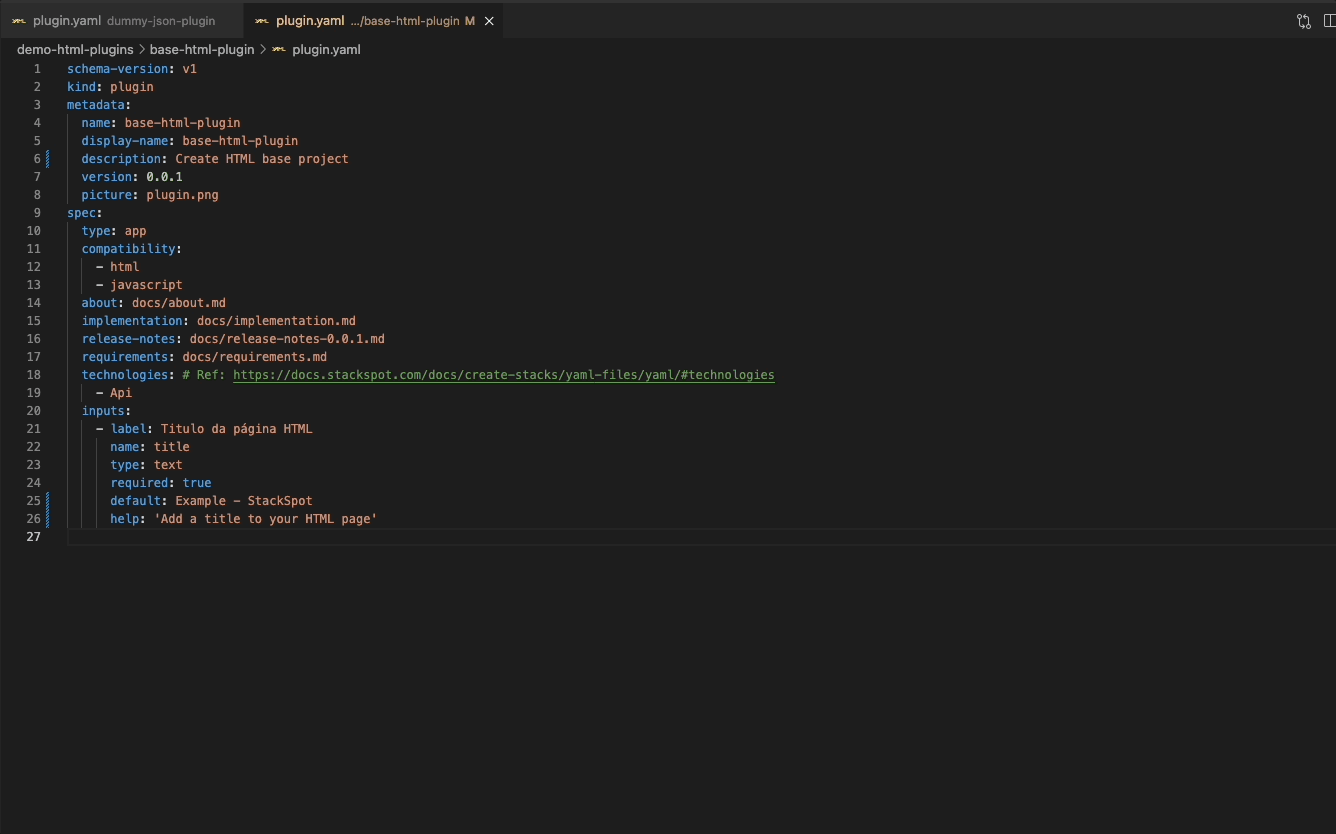
O output será:
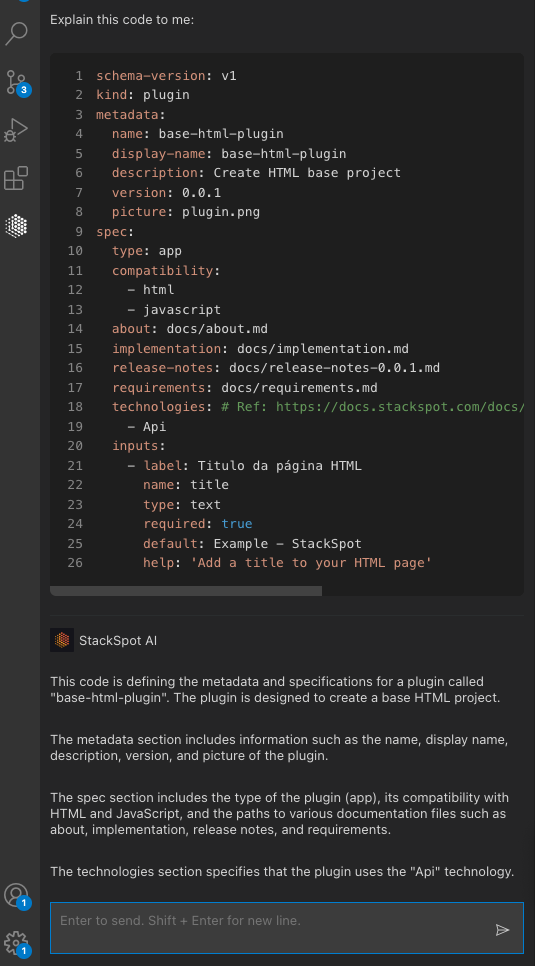
- Você pode também escolher a um Quick Command:
- Conta
- Todos Quick Commands
- Meus Quick Commands
- Quick Commands Compartilhados
Opção 2: Use '/' na extensão StackSpot AI no seu IDE
- Digite '/' (barra) na caixa de chat, e você poderá escolher o Quick Command que deseja entre as categorias Pessoal, Conta ou Compartilhado.
Você também pode escolher o Agente que preferir. Confira o exemplo a seguir: